По мнению многих, причина, по которой люди ищут пути как удалить Xcode на Mac в том, что его трудно удалить. Это один из самых мощных инструментов, предназначенных для устройств Mac. Одним из больших недостатков Xcode является то, что эта программа будет занимать много места на диске, что может привести к ошибкам, связанным с потерей памяти. Если указанная дилемма возникает всегда, лучшее, что вы можете сделать, это удалить Xcode на вашем компьютере Mac.
Если вы не знаете, как удалить Xcode, мы поговорим о некоторых методах, которые мы можем попробовать, а также о процедурах и инструментах, чтобы вы были осведомлены и имели некоторые мысли о том, что вам нужно. делать. Итак, если вам интересно получить все идеи, которые могут вам понадобиться в будущем, лучше закончить это письмо к самому концу.
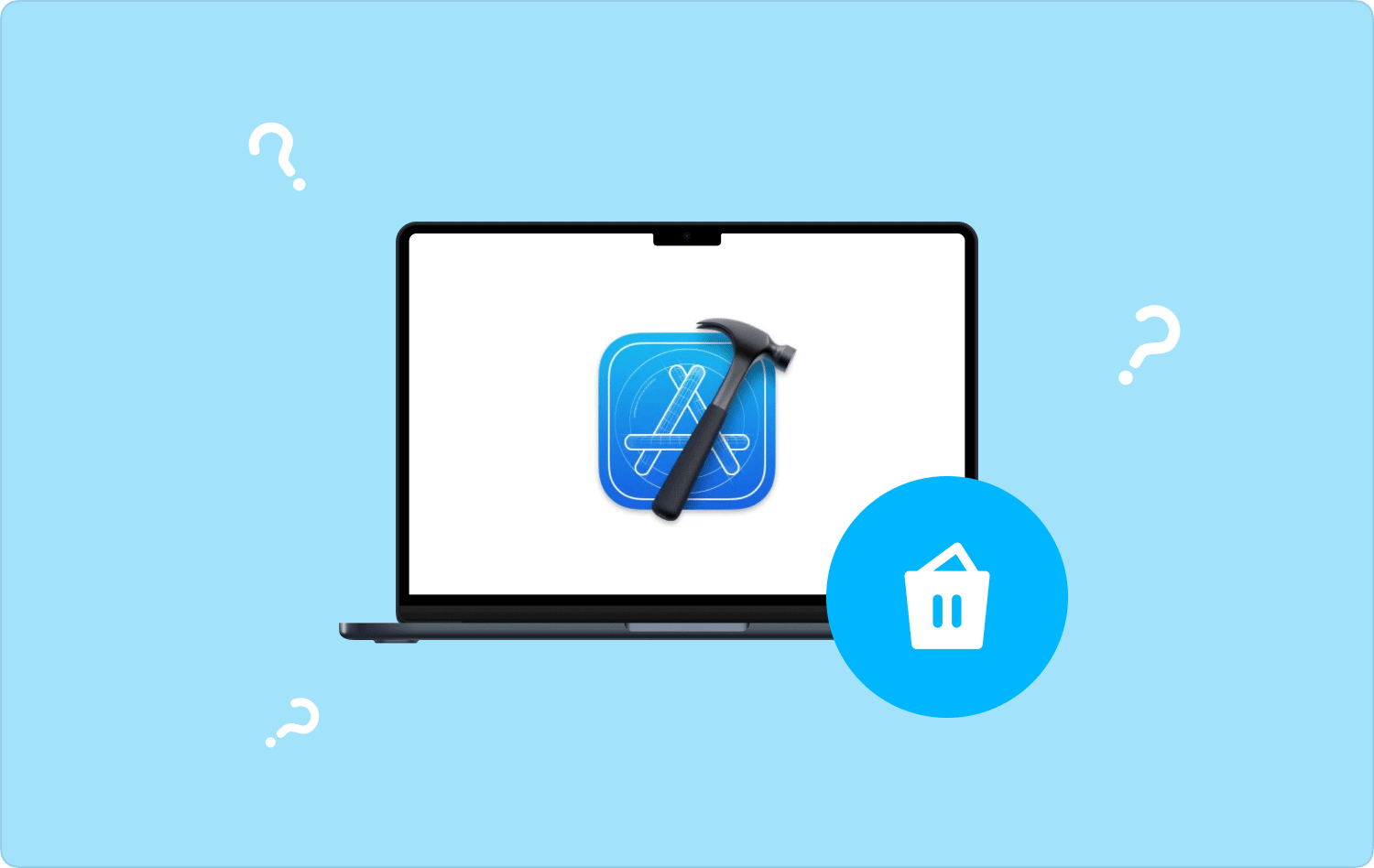
Часть № 1: Как удалить Xcode на Mac?Часть № 2: Какой лучший инструмент для удаления Xcode на Mac?Резюме
Часть № 1: Как удалить Xcode на Mac?
Xcode — это одна из программ, разработанных Apple для помощи разработчикам в разработке приложений для Mac и iOS. Это можно использовать при написании кодов или тестовых программ, а также при создании или улучшении существующих приложений.
Хотя он был замечен как эффективный и действенный, недостатком Xcode является его большой размер, а также все временные ненужные файлы и файлы кеша, которые были созданы во время работы программы.
При этом огромный объем дискового пространства может быть использован Xcode и каким-то образом может замедлить скорость вашего Mac. Также говорят, что его трудно удалить с вашего компьютера Mac, к счастью, мы собрали некоторые процедуры, которым вы можете следовать, чтобы иметь возможность выполнить удаление Xcode на Mac.
Как вручную удалить Xcode на Mac?
Вот шаги по удалению Xcode вручную. Шаги очень просты, обратитесь к списку ниже:
- Откройте приложение Папка приложений.
- Найдите Xcode, а затем щелкните его, и перетащите его в значок корзины.
- После того, как последний шаг будет успешно выполнен, вы должны убедиться, что вы очистили корзину, чтобы приложение Xcode было навсегда удалено с вашего компьютера Mac.
Как удалить остальные файлы Xcode?
Теперь, когда мы знаем, что приложение Xcode было удалено, пришло время сделать то же самое со всеми связанными файлами приложения.
- Перейдите и нажмите «Finder”, Затем нажмите Go, а затем Перейти в папку.
- Вы должны ввести ~ / Библиотека / Разработчик / для доступа к папке разработчика.
- Затем вам нужно щелкнуть правой кнопкой мыши папку, чтобы начать ее удаление.
Как удалить Xcode с помощью терминала?
Если у вас есть версии 7 или 8 Xcode, лучше всего выполнить удаление Xcode на Mac с помощью терминала на вашем компьютере Mac. Также говорят, что это глубокая и тщательная очистка, чтобы узнать об этом больше, и давайте сделаем следующие шаги.
- Для начала вам нужно запустить терминал на вашем компьютере Mac, а затем начать вводить sudo ниже:
- /Разработчик/Библиотека/uninstall-devtools --mode=all
- Чтобы запустить sudo, вы должны авторизовать его, подтверждение пароля администратора.
- Как только скрипт перестанет работать, вы должны выйти из терминала, и тем самым Xcode успешно удаляется.
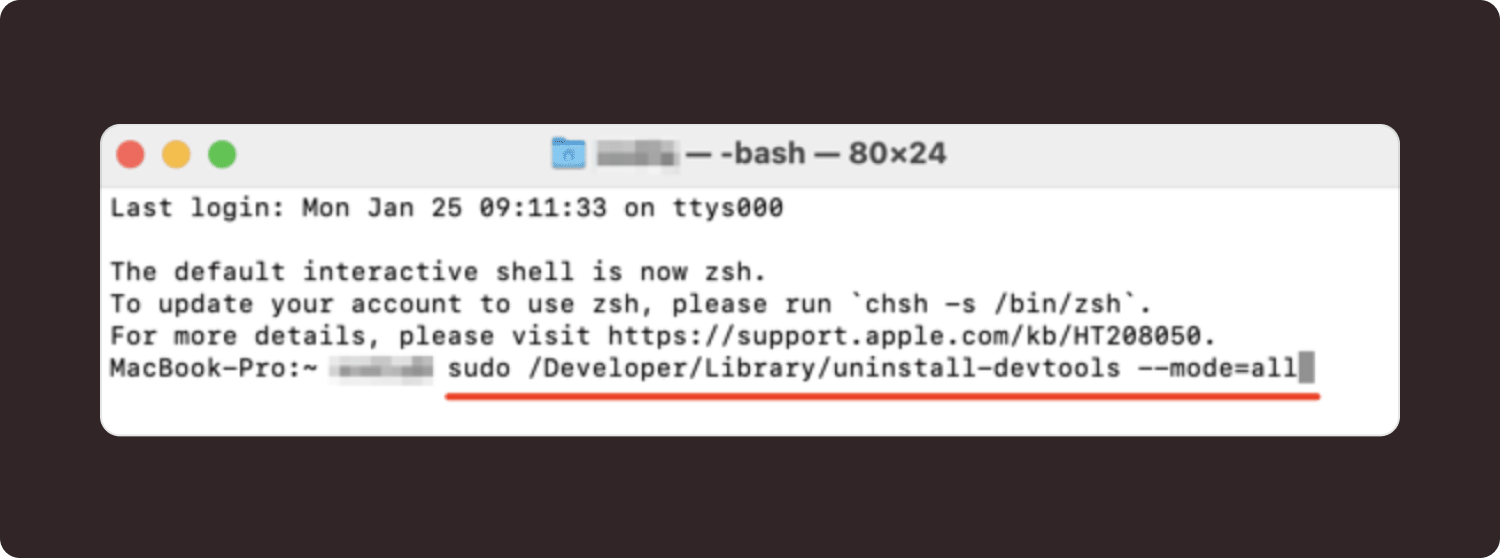
Теперь, когда Xcode полностью удален, мы можем перейти к процессам удаления или очистки всего кеша приложения, которое также может занимать огромное количество места.
- Откройте свой компьютер Mac, а затем начните поиск этого: ~ / Библиотека / Кеши / com.apple.dt.Xcode чтобы иметь доступ к папке.
- Когда все файлы, оставленные Xcode, будут обнаружены, теперь вы также можете начать их удаление.
Часть № 2: Какой лучший инструмент для удаления Xcode на Mac?
В следующей части нашей статьи мы собираемся обсудить инструмент, который мы можем использовать для очистки наших компьютеров Mac и поддержания их в рабочем состоянии все время. Одна из самых важных вещей, в которой вы должны убедиться, заключается в том, что у вас есть огромный объем памяти, чтобы оптимизация и функциональность компьютера Mac не пострадали. Вопрос в том, что нам делать, если стало трудно решить проблему удаления ненужных файлов, таких как Xcode?
Мы здесь, чтобы дать вам немного света и руководства, чтобы вы знали, что вам следует делать. Ты имеешь представление о TechyCub Очиститель Mac? Или у вас есть опыт работы с какими-либо очистителями Mac? В этой части статьи мы собираемся поделиться фактами о TechyCub Mac Cleaner, одно из самых надежных и эффективных средств очистки Mac, которое вы когда-либо знали.
Mac Cleaner
Быстро сканируйте свой Mac и легко удаляйте ненужные файлы.
Проверьте основное состояние вашего Mac, включая использование диска, состояние процессора, использование памяти и т. д.
Ускорьте свой Mac простым нажатием кнопки.
Бесплатная загрузка
Для того, чтобы узнать больше о TechyCub Mac Cleaner и все, что он может сделать, мы перечислили несколько наиболее примечательных функций этого инструмента. Эти функции помогут вам решить, насколько хорошо TechyCub Mac Cleaner есть.
- Команда TechyCub Mac Cleaner может помочь вам удалить приложения, которые больше не нужны. Иногда действительно может прийти к тому, что мы захотим установить любое приложение, которое захотим, однако со временем мы не заметим, что это может привести к тому, что будет занято огромное количество места, что, конечно, будет иметь некоторый эффект. на наших компьютерах Mac.
- Xcode может дать нам много ненужных файлов. Хорошо, что TechyCub Mac Cleaner также лучше всего удаляет и удаление всех ненужных файлов Mac которые проживали и даже скрывались на наших компьютерах Mac.
- Команда TechyCub Mac Cleaner также известен как один из лучших уничтожителей файлов на сегодняшний день. Любой файл, который вы считаете ненужным, может позаботиться о TechyCub Очиститель Mac.
- Инструмент также может находить, идентифицировать и удалять дубликаты файлов на ваших компьютерах Mac. Вам не нужно беспокоиться о том, что у вас может быть много дубликатов файлов, о которых не позаботятся должным образом.
- Еще одна очень важная функция TechyCub Mac Cleaner — это его способность сканировать и удалять большие и старые файлы, хранящиеся на наших компьютерах Mac. Хранение таких типов файлов может привести к нехватке места для хранения, чего мы все не хотим.
Также говорится, что TechyCub Mac Cleaner прост в использовании и управляется не слишком сложными процессами. Мы также перечислили шаги по как удалить Xcode на Mac что также применимо к другим приложениям, которые вы хотели удалить.
Шаг № 1: Для того, чтобы начать, TechyCub Mac Cleaner необходимо загрузить и установить на компьютер Mac. После установки вы можете открыть TechyCub Mac Cleaner и перейдите в Деинсталлятор приложений модуль. Затем, когда модуль будет нажат, нажмите кнопку Сканировать кнопку, чтобы инструмент начал сканирование всех приложений, которые были установлены на вашем компьютере Mac.

Шаг № 2: Процесс сканирования займет у вас несколько минут в зависимости от того, сколько приложений у вас есть на вашем устройстве, и после завершения сканирования вы увидите результаты в категориях, которые вы увидите: «Неиспользованные», «Остатки», «Все приложения». , и Выбрано в левой части TechyCub Интерфейс Mac Cleaner. В правой части вы увидите список приложений. Затем начните выбирать приложения, от которых вы хотите избавиться. В качестве альтернативы также можно использовать окно поиска, чтобы выбрать приложения, которые вы хотите удалить.
Шаг № 3: После того, как приложения были выбраны, вы можете нажать кнопку Чистка вкладку, чтобы начать удаление или удаление приложений, выбранных на предыдущем шаге. Вам понадобится всего несколько минут, чтобы окончательно завершить процесс, и тогда вы, наконец, закончите.

Шаг № 4: Когда процесс очистки будет завершен, вы увидите уведомление о том, Очистка завершена. Затем вы также можете вернуться к результатам процесса сканирования, если вам нужно удалить некоторые другие приложения, и выполнить тот же набор процедур, что и выше.
Люди Читайте также Как эффективно удалить программы на Mac 2023? Хотите удалить Python на Mac? Вот лучший подход
Резюме
Мы надеемся, что поделились достаточными знаниями и информацией о как удалить Xcode на Mac, чтобы вы знали, что вам нужно делать в любое время, когда вам это понадобится. Кроме того, лучше всего использовать такие инструменты, как TechyCub Mac Cleaner, чтобы процесс очистки был быстрее, проще и эффективнее.
